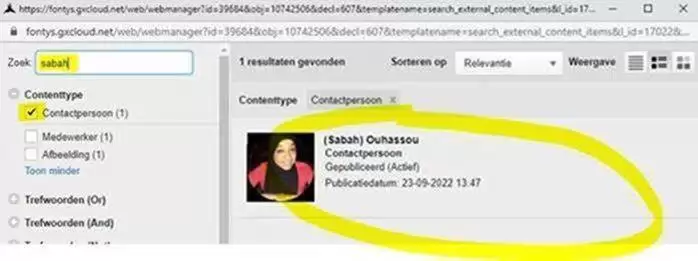Deskundige contactpersoon aanmaken
1 Lector of kennisteamlid aanpassen*
*Contenttype: 'contactpersoon' (onderstaande betreft geen wijziging op de pagina).
1.1 Eerst controleren
- Check eerst of de contactpersoon al is aangemaakt in het verleden: zoek via de content repository, vink bij Contenttype 'Contactpersoon' aan en typ in het zoekveld de naam van de persoon die je wilt aanmaken.
- Staat diegene erbij en wil je iets aanpassen of toevoegen klik dan op de naam en vervolgens op de knop Selecteer, rechtsonder in het venster.
- Staat de persoon er niet bij ga dan verder met de stappen hieronder, vanaf 1.2 Dupliceren.
1.2 Dupliceren
- Klik op ‘Lees meer’ in grijze vak van een bestaande contactpersoon (lector of teamlid). Dan opent automatisch de deskundige ‘Contactpersoon contenttype’.
LET OP: Dit is van een bestaand contactpersoon die moet blijven behouden. Deze ga je NIET bewerken maar dupliceren.
Dit doe je als volgt:
- Als het goed is is de Bewerkbalk meteen in beeld, zo niet: Beweeg met je muis in het tekstveld totdat de Bewerken-balk verschijnt.
- Klik NIET op Bewerken maar ernaast op Acties >
- Kies: Dupliceer deze versie, Let op: dus NIET: Nieuwe Versie!
- Er wordt een kopie aangemaakt, dat herken je aan de titel waar vooraan staat: ‘Kopie van …' .
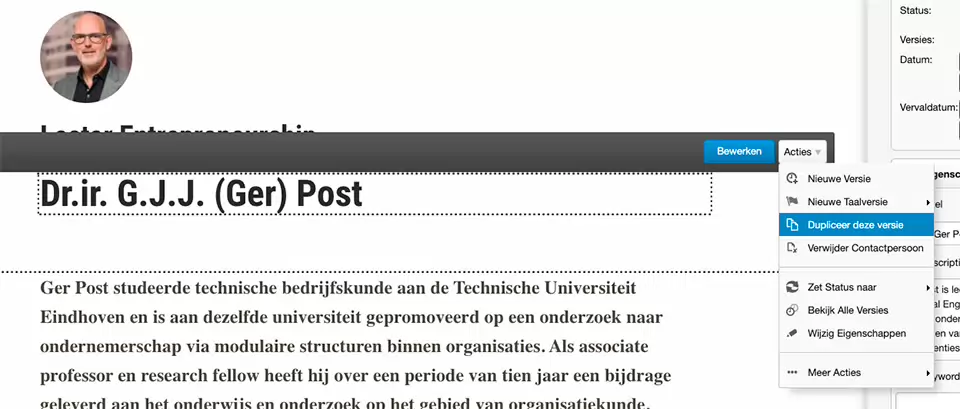
1.3 De kopie aanpassen
En deze kopie ga je aanpassen:
- Invullen van de Eigenschappen:
- Naam aanpassen naar juiste deskundige 2 keer: Boven en onder.
Let op: vanwege uniformiteit in de zoeker alsvolgt invullen: titel (drs./dr/, etc); Voorletters; Roepnaam tussen haakjes; Achternaam: Dr.ir. G.J.J. (Ger) Post.
- Verdere gegevens als email, LinkedIn, ed invullen
- Foto toevoegen (2 keer op opslaan klikken voordat het getoond wordt in het bewerk-venster).
Let op: foto is kleiner dan 0,5 mb en 640 x 360 pixels.
- Selecteer focuspunt op het gezicht.
- Onderin toevoegen: onderzoeksgebied en soort deskundige.
- Je hoeft met 'Kenniscentrum' en 'Project' niks te doen.
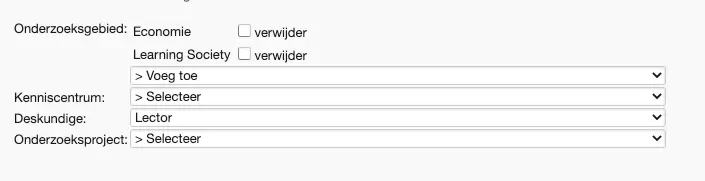
- Van Gepland naar Gepubliceerd > opslaan
- ‘Pagina’ van deze persoon bewerken: tekst en MCE invullen net zoals bij lectoraat (zie hierboven voor uitleg).
NB: Je kan hier ipv een YouTube-card ook een Quote-card van maken.
- Tekst en Link naar publicaties aanpassen
- Projecten bijzetten of aanpassen.
- Contactcard aanpassen: Klik op Content-Overzicht bewerken > verwijder de persoon die er staat en zoek de betreffende persoon op in de Content repository. > Opslaan.
-
Contactpersoon opzoeken
Om een contactpersoon (deskundige binnen Onderzoek) op te zoeken, hoef je niet naar de pagina te gaan. Dit kan eenvoudig via de zoeker.
Ga naar geavanceerd zoeken
Je gaat eenvoudig naar 'geavanceerd zoeken'. Bijvoorbeeld via de loep bovenaan je scherm in XC:
 Voorbeeld van de loep bovenaan in XC, om naar 'gevanceerd zoeken' te gaan.
Voorbeeld van de loep bovenaan in XC, om naar 'gevanceerd zoeken' te gaan.
Zoek je nieuwe contactpersoon op
- Vervolgens klik je op 'zoek' (zie afbeelding rechts).
- Nu kom je in het zoekmenu. Hier kun je handig filteren op contenttype ‘Contactpersoon’. Ook kun je hier een gedeelte van de naam typen: